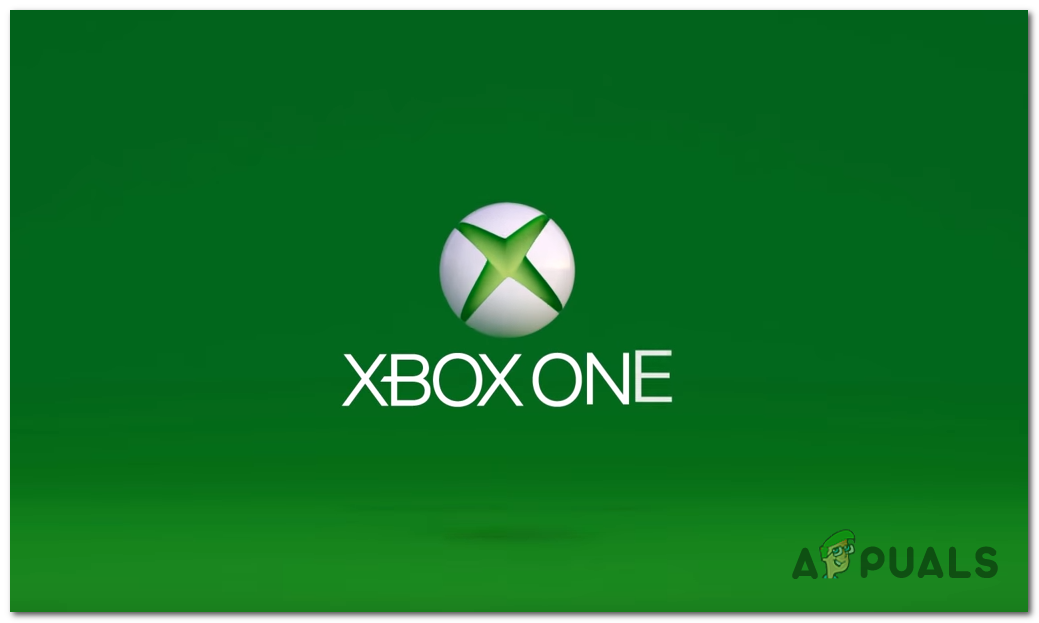Някои Call of Duty: Потребителите на Advanced Warfare срещат „ Код на грешка 8224 ‘Винаги, когато се опитват да скочат в мултиплейър игра. Най-засегнатите потребители съобщават, че могат да се присъединят към кооперативни игри за оцеляване, добре, просто редовният мултиплейър е засегнат от този проблем.

Код за грешка на Cod AW 8224
След проучване на този конкретен проблем се оказва, че има няколко различни често срещани сценария, които могат да допринесат за появата на този конкретен код за грешка. Ето кратък списък с потенциални виновници, за които е известно, че причиняват код за грешка 8224 в Call of Duty Advanced Warfare:
- Широко разпространен проблем със сървъра - Добре известен факт е, че този конкретен код за грешка може да възникне и поради специфичен проблем с многоплатформен сървър. Ако този сценарий е приложим, единственото, което можете да направите, е да потвърдите проблема със сървъра и да изчакате квалифицираните разработчици да отстранят проблема.
- Съхранявайте информационен бъг - Ако срещнете този проблем на PlayStation 4, може да имате проблем с информация за магазина. За да разрешите този проблем, ще трябва да отворите PS4 Store и да изчакате да се зареди цялата подходяща информация, преди да се върнете в играта и да опитате отново връзката.
- Повреда на временния файл - Възможно е също така а временен файл създаден от играта в крайна сметка причинява този конкретен проблем. Ако този сценарий е приложим, би трябвало да можете да разрешите този проблем, като рестартирате компютъра си или захранвате устройството си (ако срещате този проблем на конзола).
- Несъответствие на TCP или IP - Ако започнете да забелязвате подобни проблеми с други игри, трябва да започнете да обмисляте факта, че може да имате работа с TCP или IP несъответствие. Ако този сценарий е приложим, трябва да можете да разрешите проблема, като рестартирате или нулирате маршрутизатора си.
Метод 1: Проверка за проблеми със сървъра
Преди да опитате някоя от другите поправки по-долу, трябва да започнете това ръководство за отстраняване на неизправности, като се уверите, че играта в момента не е в средата на широко разпространен проблем със сървъра, който засяга мултиплейър игри.
Ако подозирате, че този сценарий може да е приложим, трябва да започнете с проверка на специална страница за състояние на Activision където можете да видите дали играта в момента се занимава със сървърни проблеми.

Проверка на сървъра за състояние на Call of Duty Modern Warfare
След като отворите страницата за състоянието от любимия си браузър, използвайте падащото меню в горния десен ъгъл на страницата и го променете на Call of Duty Advanced Warfare от контекстното меню.
След като изберете правилната игра, вижте дали уебсайтът в момента съобщава за проблеми. Ако играта има зелена отметка (Онлайн), това означава, че понастоящем няма проблеми със сървъра, засягащи играта.
Но имайте предвид, че този проблем може да възникне и ако има проблем с онлайн компонента на платформата, на която играете в момента. За щастие можете да проверите и това, като кликнете върху вашата платформа под Състояние на сървъра по мрежа.
Като кликнете върху платформата, на която срещате кода за грешка 8224, вижте дали има някакви основни проблеми, които могат да повлияят на Call of Duty Advanced Warfare.

Проверка на страницата със състоянието на платформата, където играете играта
Забележка: В случай, че една от страниците за състояние, които сте проверили, в момента съобщава за грешки на сървъра, трябва също да проверите услуги на трети страни като DownDtector или IsItDownRightNow за да видите дали други играчи във вашия район също съобщават за същия код за грешка 8224.

Проблем със сървъра с Call of Duty Advanced Warfare
В случай, че успешно имате проблем със сървъра от списъка си с потенциални виновници, преминете надолу към първото потенциално решение по-долу.
Метод 2: Принуждаване на информацията от магазина да се зарежда (само за PS4)
Ако срещнете този проблем на конзолата PS4, има вероятност да се справите със странен проблем, при който информацията от списъка с приятели не се зарежда, така че социалното меню на Call of Duty Advanced Warfare не може да бъде попълнено.
За щастие, няколко засегнати потребители са успели да намерят решение за този конкретен проблем - всичко, което трябва да направите, е да поставите играта на заден план, след което да отворите Компонент за съхранение от основното табло за управление и изчакайте да се зареди напълно.

Изчаква се PlayStation Store да се зареди
След като цялата съответна информация за магазина е напълно заредена, съществува магазинът, върнете се в играта и повторете действието, което преди това е причинило грешката.
Ако все още се среща същият код за грешка, преминете надолу към следващото потенциално коригиране по-долу.
Метод 3: Нулиране или задействане на машината
Според някои засегнати потребители този проблем може да възникне и поради някакъв повреден временен файл, който в крайна сметка пречи на връзката между сървъра на играта и COD AW. Потвърдено е, че това се случва на PC, Xbox One и Playstation 4.
На компютър някои потребители, които преди са виждали кода за грешка 8224, са успели да разрешат този проблем, просто като рестартират компютъра си. Както се оказва, това в крайна сметка ще изчисти временните данни, свързани с играта, което ще реши проблема в повечето случаи.
В случай, че виждате кода за грешка на конзола, следвайте едно от под-ръководствата по-долу, за да включите вашата конзола:
A. Конзола на Playstation 4 за захранване
- Когато вашата конзола PlayStation е напълно включена, натиснете и задръжте бутона за захранване на вашата конзола и я задръжте, докато не чуете физически да се изключват вентилаторите на конзолата.

Силово колоездене Ps4
- След като конзолата е изключена, изключете физически захранващия кабел от контакта и изчакайте около минута, за да позволите на кондензаторите да се източат напълно.
- След като този период от време изтече, свържете конзолата си обратно към източник на захранване и го стартирайте конвенционално.
- След като следващото стартиране приключи, стартирайте Call of Duty Advanced Warfare още веднъж и вижте дали все още виждате същия код за грешка 8224, когато се опитвате да се присъедините към мултиплейър игра.
Б. Конзола за захранване с Xbox One
- Започнете, като се уверите, че вашата конзола е напълно включена, след това натиснете и задръжте бутона за захранване на Xbox One на вашата конзола. Задръжте бутона натиснат за около 10 секунди или докато видите, че предният светодиод мига периодично.

Натискане на бутона за захранване на Xbox One
- Изчакайте цяла минута, преди да включите конзолата отново по конвенционален начин. Докато чакате, изключете захранващия кабел от контакта и изчакайте около минута, за да източите кондензаторите.
- След това стартирайте конзолата си по конвенционален начин и бъдете нащрек за по-дългата анимационна последователност по време на следващото стартиране на конзолата. Ако видите дълга стартираща анимация (над 5 секунди), това е потвърждение, че процедурата за енергиен цикъл е била успешна.
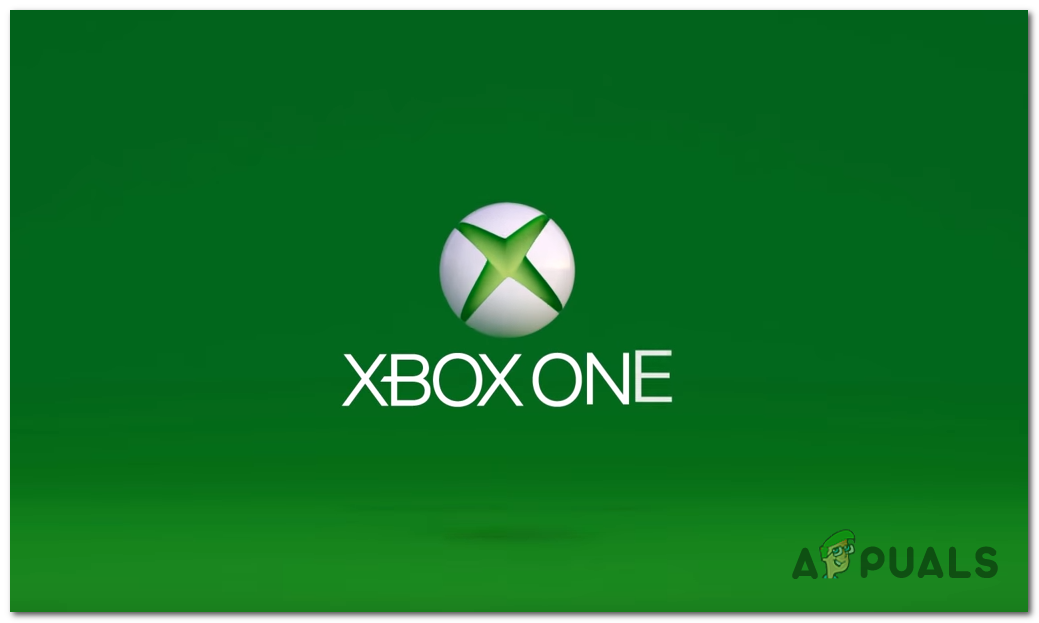
Xbox One Стартираща анимация
- След като стартирането приключи, стартирайте Call of Duty Advanced Warfare още веднъж и вижте дали проблемът вече е отстранен.
Ако все още се появява същия проблем, преминете към следващото потенциално решение по-долу.
Метод 4: Рестартиране или нулиране на вашия рутер
Ако процедурата за включване на захранването по-горе не ви е позволила да разрешите проблема и вече сте потвърдили, че не се справяте с широко разпространен проблем със сървъра, възможно е да имате работа с несъответствие на IP или TCP, което засяга способността ви да свържете се със сървъра за игри. Това е още по-вероятно, ако в момента изпитвате подобни проблеми с други игри, които включват мултиплейър компонент.
Ако този сценарий е приложим, трябва да можете да разрешите този проблем, като рестартирате текущата си мрежа и принудите вашия рутер да присвоява нови мрежови данни на устройството, което задейства 8224 грешка код.
За да извършите рестартиране на мрежата, натиснете ВКЛ. / ИЗКЛ бутон за намаляване на захранването на вашия рутер. След това физически изключете захранващия кабел и изчакайте 5 минути, за да дадете на захранващите кондензатори достатъчно време да се разредят и се уверете, че ще ви бъде зададен различен IP обхват.

Рестартиране на рутера
След като този период изтече, възстановете захранването на вашия рутер и натиснете бутона за захранване, за да стартирате устройството отново. След като достъпът до интернет бъде възстановен, повторете действието, което преди е причинило проблема, и вижте дали проблемът вече е разрешен.
Ако все още се среща същият код на грешка 8224, следващото логично нещо, което трябва да направите, е да се придвижите напред с процедура за нулиране на рутера.
Но преди да започнете тази операция, имайте предвид, че това в крайна сметка ще премахне всички персонализирани настройки, които преди това сте настроили за вашия рутер. Това, което ще направи, е по същество да върне мрежовото ви устройство обратно към фабричното му състояние.
За да започнете процедурата за нулиране, ще ви трябва остър предмет като малка отвертка или клечка за зъби, за да натиснете и задържите Нулиране на гърба на вашия рутер.

Бутон за нулиране на рутера
След като операцията приключи, възстановете достъпа до интернет и вижте дали кодът за грешка вече е разрешен.
Забележка: Имайте предвид, че ако вашият ISP използва PPPoE , ще трябва да въведете отново вашите идентификационни данни за вход в настройките на вашия рутер, за да пресъздадете връзката.
Етикети призив за дълг 5 минути четене